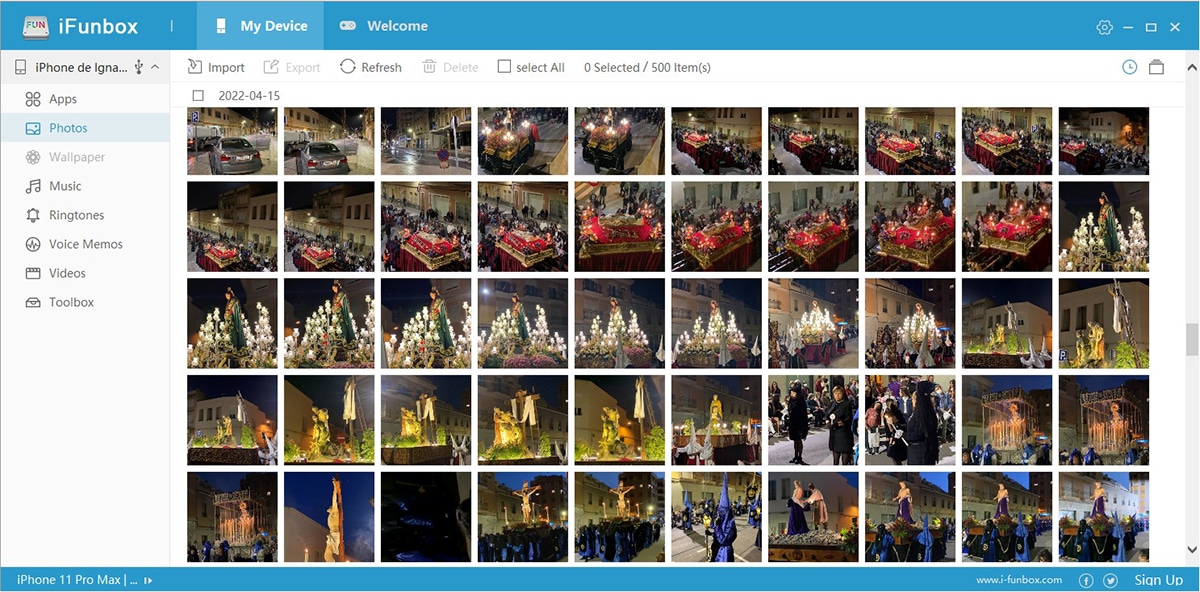
Si vols saber com passar les fotos del mòbil a l'ordinador a Windows 10, Windows 11 o versions anteriors, en aquest article us mostrem totes les opcions disponibles tant si es tracta d'un smartphone Android o d'un iPhone.
Passar fotos d'un mòbil Android a un ordinador
Per passar les fotos d'un mòbil Android a un ordinador amb Windows 10, tenim a la nostra disposició diferents mètodes, mètodes que varien segons el maquinari del nostre dispositiu.
Bluetooth
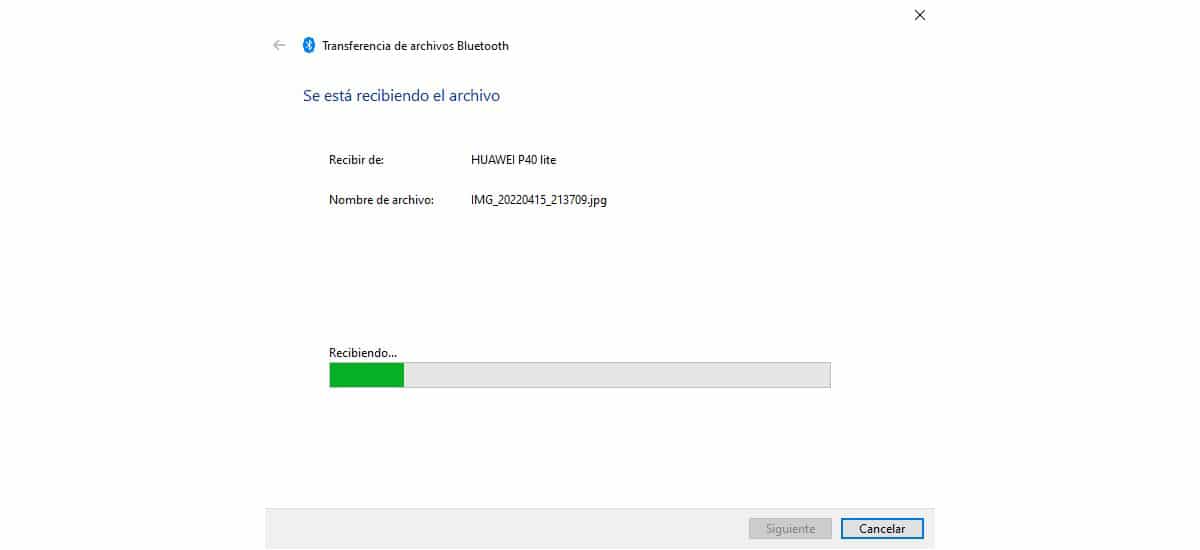
Si el vostre ordinador és relativament recent és molt probable que inclogui bluetooth. Encara que aquest mètode no és tan ràpid com utilitzar un cable, és ideal si volem un petit grup d'imatges o algun vídeo.
Per passar les fotos d'un mòbil Android a un ordinador utilitzant la connexió bluetooth, el primer que cal fer és enllaçar tots dos dispositius. Per enllaçar ambdós dispositius, hem de fer els passos següents:
- Accedim als paràmetres de Windows a través de la drecera de teclat Windows + i.
- A continuació, polsem a Dispositius.
- A la columna de l'esquerra premem Bluetooth i altres dispositius i ens dirigim a la columna de la dreta.
- Seguidament, polsem a Agregar Bluetooth o un altre dispositiu.
- En aquest moment, activem el bluetooth al nostre dispositiu perquè el nostre equip ho detecti.
- Quan es mostri model del nostre smartphone premem per enllaçar-lo i es mostrarà el mateix codi número tant en mòbil com a l'ordinador per confirmar que es tracta del mateix dispositiu.
Per enviar un arxiu, fotografies o vídeos des del mòbil a un ordinador, farem els passos següents:
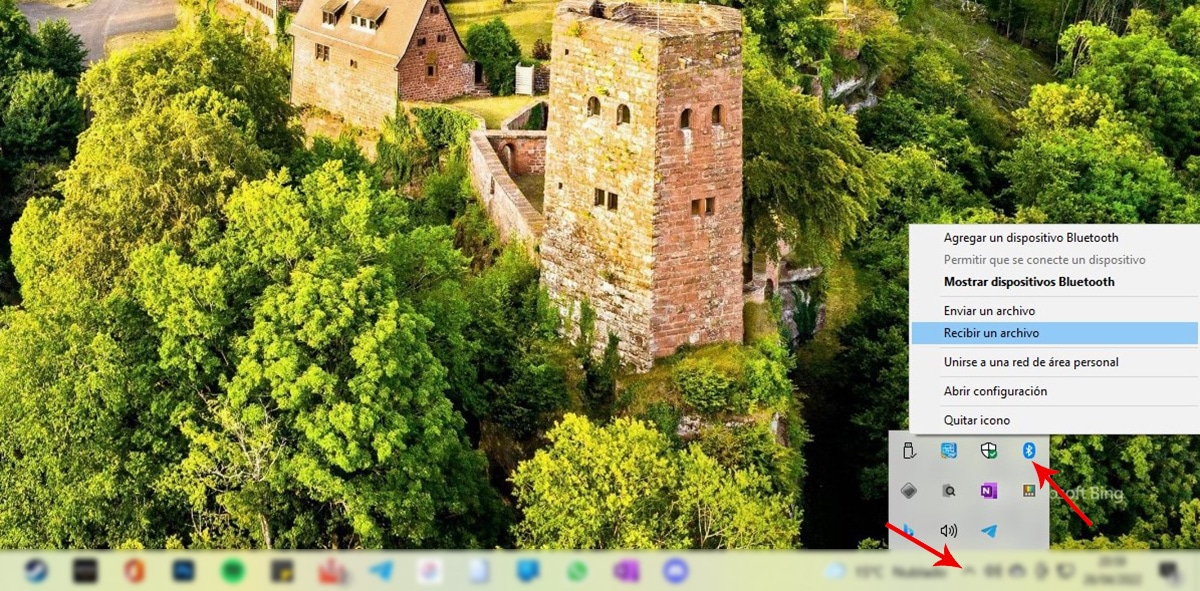
- A la barra de tasques, a la part dreta, polsem sobre el signe ? per accedir a les opcions bluetooth del nostre dispositiu.
- A continuació, situem el ratolí sobre la icona bluetooth i polsem el botó dret del ratolí.
- Seguidament, seleccionem l'opció Rebre un archivo.
- Ara ens dirigim al nostre mòbil i seleccionem l'arxiu, la foto o el vídeo que volem passar a l'ordinador.
- A continuació, premem el botó Compartir i polsem sobre el botó Bluetooth.
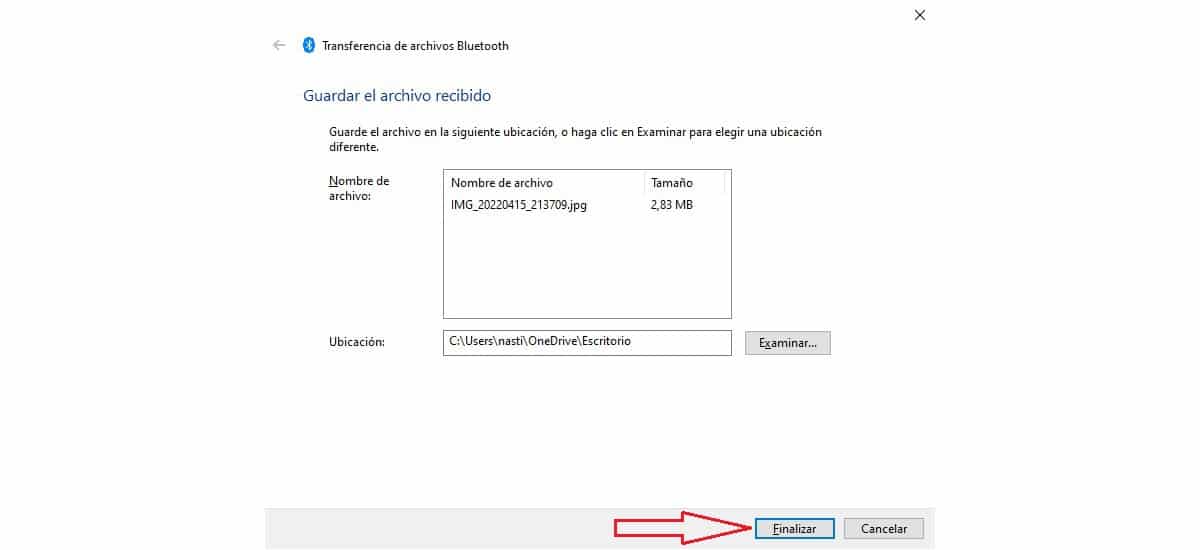
Aleshores, l'ordinador mostrarà una barra on es mostra el progrés de l'enviament.
Una ha finalitzat l'enviament, hem de prémer Finalitzar després de seleccionar la ubicació on volem emmagatzemar el fitxer.
Si no premem el botó Finalitzar, el fitxer s'eliminarà automàticament i haurem de tornar a enviar-lo seguint els mateixos passos.
cable
Si volem extreure totes i cadascuna de les fotografies i vídeos que tenim emmagatzemats al nostre dispositiu, per alliberar espai o fer una còpia de seguretat, la solució del bluetooth no ens serveix.
No ens serveix perquè és molt més lenta per fer aquest procés que si utilitzem el cable que utilitzem habitualment per carregar el dispositiu.
Per passar les fotos d'un mòbil Android a un ordinador amb Windows, hem de fer els passos següents:
- En primer lloc, utilitzem el cable per carregar el dispositiu, però en comptes de connectar-lo al carregador, el connectem a un port USB del nostre ordinador.
- A continuació, esperem uns segons fins que Windows detecti el dispositiu.
- Tot seguit, ens dirigim a la pantalla del nostre mòbil i de les diferents opcions que es mostren, seleccionem l'opció: Transferir fotos.
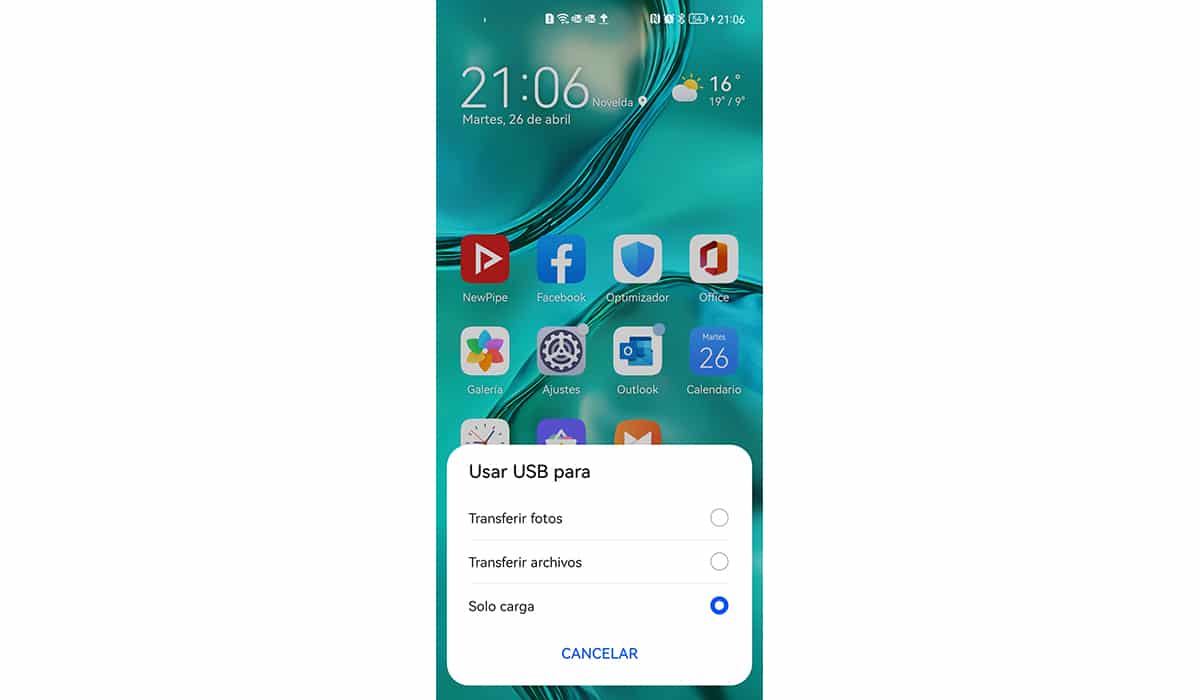
En aquest moment, Windows activarà el dispositiu com una unitat d'emmagatzematge tradicional i ens permetrà accedir a les imatges i fotografies que estiguin emmagatzemats al seu interior.
Si, a més, estem utilitzant una targeta de memòria, aquesta també es mostrarà com una unitat d'emmagatzematge addicional a la qual podrem accedir.
Les imatges es troben al directori DCIM. El nom DCIM prové de la seva abreviatura en anglès Digital Cameras Images. Un cop hem copiat el contingut al nostre ordinador, podem esborrar-lo del dispositiu.
Passar les fotos d'un iPhone a un ordinador
El procés per passar les fotos d'un iPhone a un ordinador gestionat per Windows, es redueix pràcticament a un. Almenys, sempre que no vulguem instal·lar aplicacions de tercers per fer el procés.
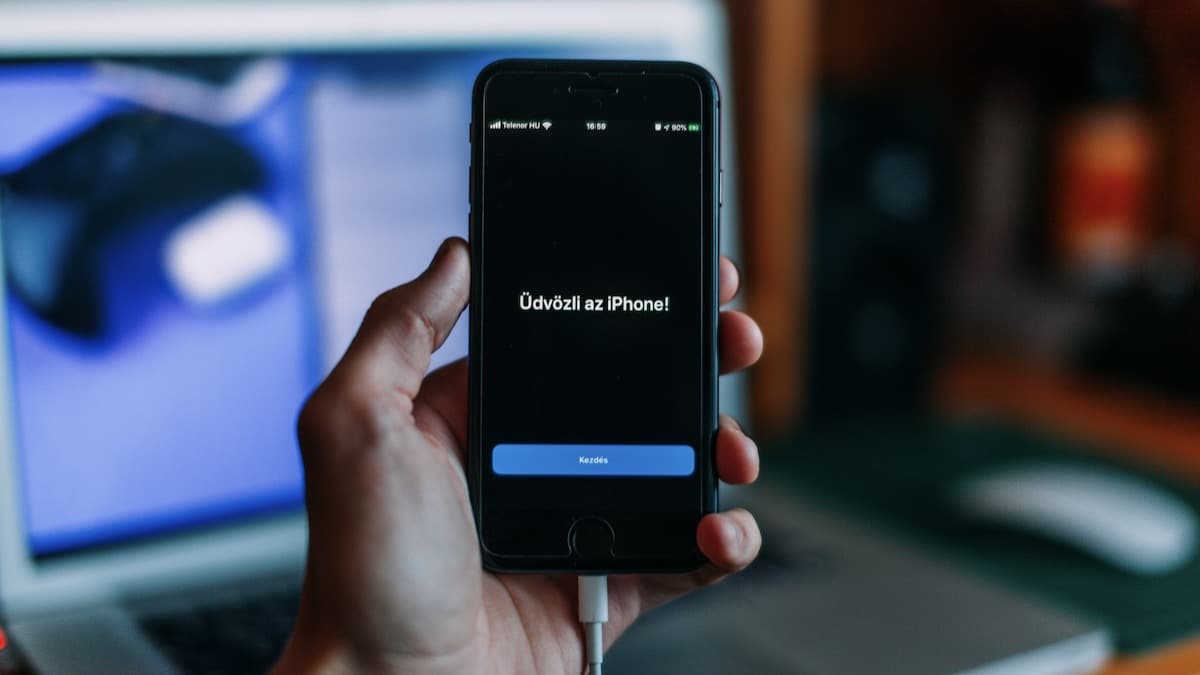
cable
El mètode més ràpid i senzill en el mateix que tenim a la nostra disposició a Android, connectant el nostre iPhone a un ordinador a través del cable de càrrega.
Tanmateix, cal que prèviament hàgim instal·lat iTunes a l'ordinador, ja que inclou els drivers necessaris per poder realitzar el procés i que l'equip reconegui l'iPhone com una unitat d'emmagatzematge addicional.
iTunes està disponible per a la seva descàrrega de forma totalment gratuïta a través del següent enllaç a la Microsoft Store. No descarregueu iTunes de cap altra font que no sigui la botiga oficial de Microsoft.
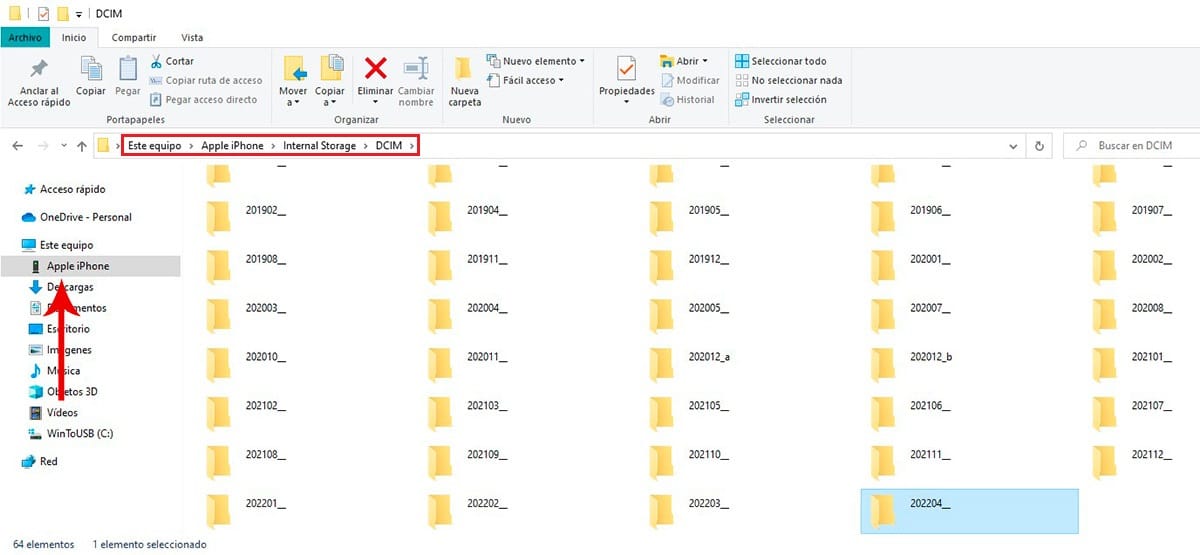
Un cop connectem l'iPhone a l'ordinador, Windows reconeixerà el dispositiu com una unitat d'emmagatzematge més, sempre que no obrim iTunes. Si obrim iTunes, Windows no reconeixerà l'iPhone com una unitat.
Per passar les fotos de l'iPhone a un ordinador, accedim a la unitat creada pel nostre iPhone i copiem totes les carpetes que es troben dins del directori DCIM.
Totes les fotografies estan classificades en carpetes per any i mes. D'aquesta manera, si busquem les fotografies realitzades a l'abril del 2022, ens dirigim a la carpeta 202204_
Segons la configuració de Windows que tinguis establerta, un cop connectem l'iPhone a l'ordinador (sempre amb iTunes tancat), Windows reconeixerà el dispositiu i ens convidarà a Importar les fotografies de l'iPhone sense haver d'accedir a la unitat d'emmagatzematge que creeu.
iFunBox
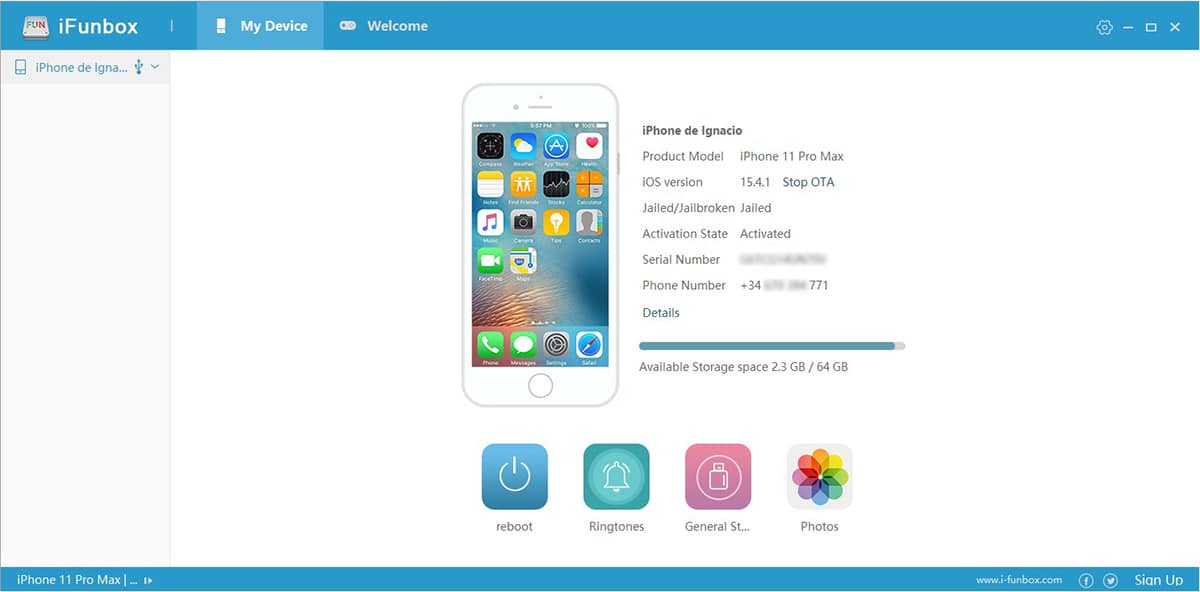
Si només voleu extreure determinades imatges i el procés que us he mostrat més amunt, no us sembla còmode, podem fer ús de l'aplicació iFunbox.
iFunbox és una aplicació gratuïta, que ens permet accedir a totes les fotografies i vídeos emmagatzemats al dispositiu i exportar-los al nostre ordinador d'una manera ràpida i senzilla.
Per passar les fotografies d'un iPhone a un ordinador, cal connectar el nostre iPhone a l'ordinador i obrir l'aplicació.
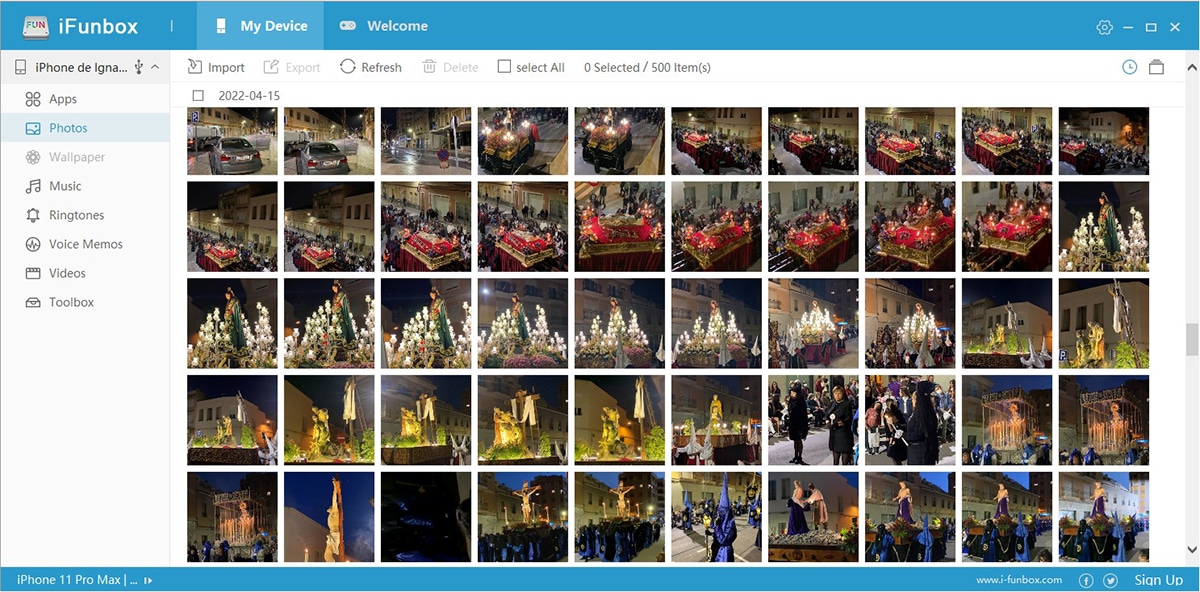
- A continuació, polsem a Photos i seleccionem totes les fotografies i/o vídeos que volem copiar al nostre dispositiu.
- Seguidament, polsem al botó Exportar situat a la barra superior de menús i seleccionem la ruta on volem emmagatzemar-los.
- Un cop finalitzat el procés, podem esborrar les imatges seleccionades per alliberar espai al dispositiu.